Claude 3.5は、Anthropic社が開発した大規模言語モデル(LLM)であり、対話型AIとして広く利用されています。
Claude3.5を使っできることは以下の通りです。
- ゲーム開発
- Webサイト作成
- スライド作成
- 営業資料作成
- マインドマップ作成
- 図解作成
- 折れ線グラフ作成
- 円グラフ作成
- フローチャート作成
- ビジュアルデザイン
- SVG画像作成
- レーダーチャート作成
- プロトタイプ作成
- LP作成
- 手描き資料のスライド化
- 手順書の作成
- モックアップの作成
- 資料分析
- リサーチ
- UIデザイン
- 3D生成
使い方に慣れたら様々な活用ができます。上記は一例にしか過ぎません。
今回はClaude3.5に慣れるという目的も込みで、Claude3.5を使ってWebサイトを構築する方法について書きました。
以下の手順に従ってください。
### 1. Claude 3.5のAPIキー取得
まず、Claude 3.5のAPIを利用するためにはAPIキーが必要です。APIキーはAnthropic社の公式サイトで取得できます。
1. **公式サイトにアクセス**: [Anthropic公式サイト]
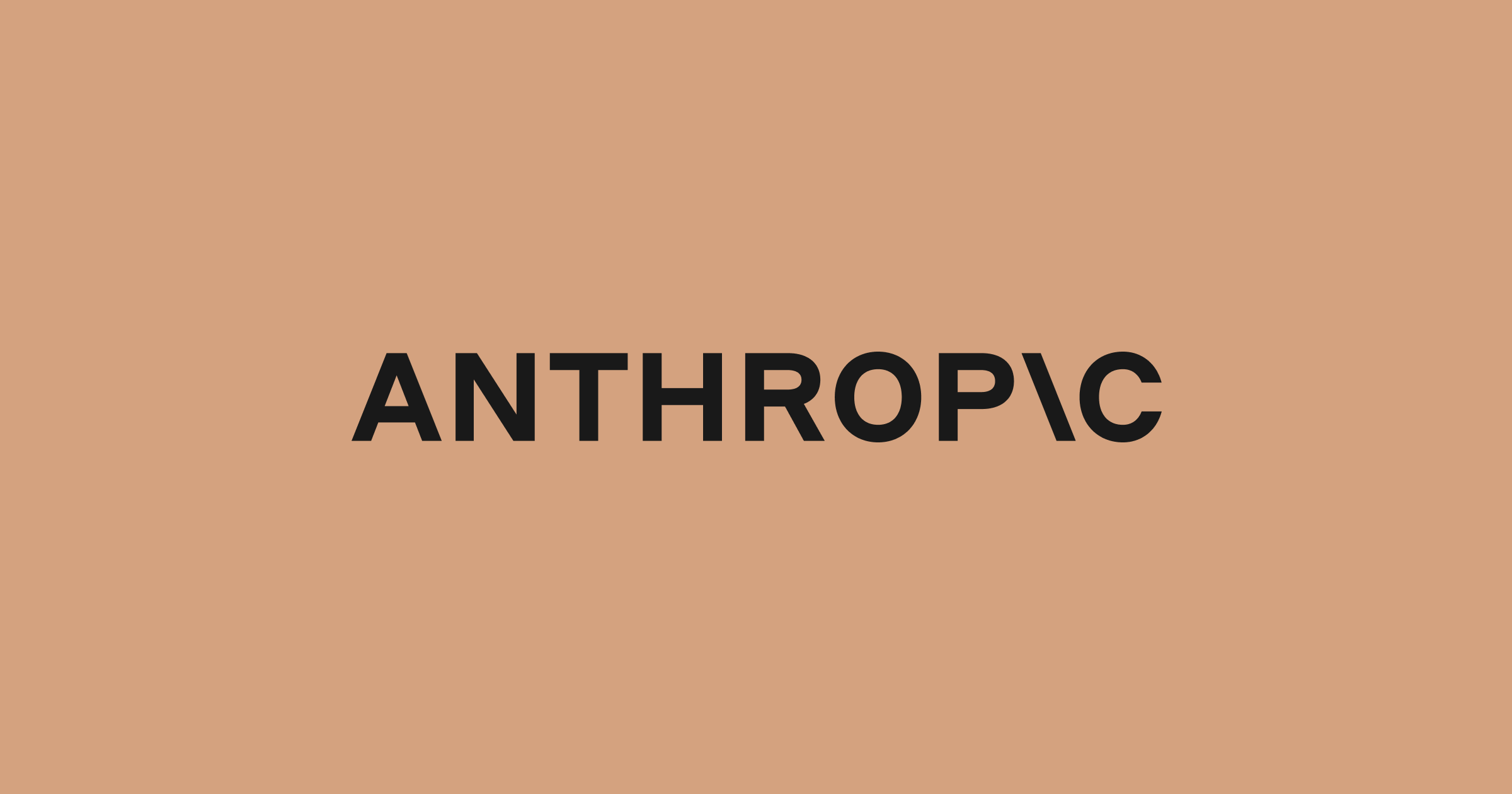
2. **アカウント作成**: 必要に応じてアカウントを作成します。
3. **APIキーの取得**: アカウントにログイン後、APIキーを取得します。
### 2. プロジェクトのセットアップ
次に、ウェブ開発環境を整えます。以下はPythonとFlaskを使用する例です。
1. **開発環境の準備**:
- Pythonがインストールされていることを確認します。インストールされていない場合は、[Python公式サイト]からインストールします。
- 必要なパッケージをインストールします。
```bash
pip install flask requests
```

### 3. Claude 3.5 APIとの連携
Flaskアプリケーションを作成し、Claude 3.5 APIと連携します。
1. **Flaskアプリケーションの作成**:
- プロジェクトディレクトリを作成し、その中に`app.py`ファイルを作成します。
- `app.py`に以下のコードを記述します。
```python
from flask import Flask, request, jsonify
import requests
app = Flask(__name__)
CLAUDE_API_KEY = 'YOUR_CLAUDE_API_KEY' # 取得したAPIキーをここに記入
def query_claude(prompt):
headers = {
'Authorization': f'Bearer {CLAUDE_API_KEY}',
'Content-Type': 'application/json',
}
data = {
'prompt': prompt,
'max_tokens': 100,
}
response = requests.post('https://api.anthropic.com/v1/claude/completions', headers=headers, json=data)
return response.json()
@app.route('/ask', methods=['POST'])
def ask_claude():
prompt = request.json.get('prompt')
if not prompt:
return jsonify({'error': 'No prompt provided'}), 400
response = query_claude(prompt)
return jsonify(response)
if __name__ == '__main__':
app.run(debug=True)
```

このコードは、Flaskを使ってシンプルなウェブアプリケーションを作成し、Claude 3.5 APIと連携してユーザーの質問に回答します。
### 4. ウェブサイトの構築
このFlaskアプリケーションを使用して、ウェブサイトを構築します。以下はシンプルなHTMLページの例です。
1. **テンプレートの作成**:
- プロジェクトディレクトリ内に`templates`ディレクトリを作成し、その中に`index.html`ファイルを作成します。
- `index.html`に以下のコードを記述します。
```html
<!DOCTYPE html>
<html lang="en">
<head>
<meta charset="UTF-8">
<meta name="viewport" content="width=device-width, initial-scale=1.0">
<title>Ask Claude</title>
</head>
<body>
<h1>Ask Claude</h1>
<form id="ask-form">
<input type="text" id="prompt" placeholder="Ask a question">
<button type="submit">Ask</button>
</form>
<div id="response"></div>
<script>
document.getElementById('ask-form').addEventListener('submit', async (event) => {
event.preventDefault();
const prompt = document.getElementById('prompt').value;
const response = await fetch('/ask', {
method: 'POST',
headers: {
'Content-Type': 'application/json',
},
body: JSON.stringify({ prompt }),
});
const data = await response.json();
document.getElementById('response').innerText = data.choices[0].text;
});
</script>
</body>
</html>
```


このHTMLページは、ユーザーが質問を入力し、それをClaude 3.5に送信して回答を受け取ることができます。
### 5. Flaskアプリケーションの実行
最後に、Flaskアプリケーションを実行してウェブサイトを動かします。
```bash
python app.py
```

これで、ブラウザで`http://127.0.0.1:5000/`にアクセスすると、Claude 3.5を使って質問に答えるウェブサイトが表示されます。
### まとめ
Claude 3.5を使ってウェブサイトを作成する基本的な手順を解説しました。
APIキーの取得から、Flaskを用いたアプリケーションの構築、そしてHTMLでのインターフェース作成まで、順を追って進めることで実現可能です。
必要に応じてデザインを改善したり、機能を追加したりして、より高度なウェブサイトを目指すこともできます。
使い方に慣れてあなたの仕事や生活にぜひ活かしてください。
参考になったらうれしいです。









